
Denne programvaren reparerer vanlige datafeil, beskytter deg mot tap av filer, skadelig programvare, maskinvarefeil og optimaliserer PC-en for maksimal ytelse. Løs PC-problemer og fjern virus nå i tre enkle trinn:
- Last ned Restoro PC-reparasjonsverktøy som kommer med patenterte teknologier (patent tilgjengelig her).
- Klikk Start søk for å finne Windows-problemer som kan forårsake PC-problemer.
- Klikk Reparer alle for å fikse problemer som påvirker datamaskinens sikkerhet og ytelse
- Restoro er lastet ned av 0 lesere denne måneden.
Hvis du nylig oppdaterte operativsystemet til Windows 10 eller Windows 8.1 for den saks skyld, kan du oppleve noe lydproblemer på din PC. Så hvis du enten vil lytte til musikk eller jobbe på PCen, trenger du fremdeles lyden din.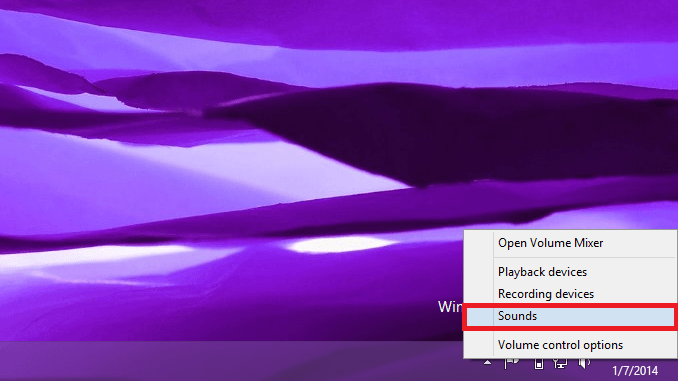
Vanligvis virker lyden på Windows 10, Windows 8.1 inaktiv hvis du har lydikonet nederst til høyre på skjermen merket med "X". Hvis du klikker på lydikonet, vil det kjøre feilsøkingsprogrammet for Windows 10, 8.1, men i dette tilfellet vil det ikke fungere. Et annet symptom du finner gjelder lydkortet. Hvis lydkortet ikke fungerer, når du går til Kontrollpanel og ser etter kortet ditt, skal det vises som frakoblet.
Dessverre, etter å ha sjekket driverne dine i Enhetsbehandling, vil driveren være oppdatert, men lyd på Windows 10, 8.1 vil ikke fungere. Etter å ha sett at folk som bruker Windows 10, 8.1, har støtt på dette nøyaktige problemet, har vi besluttet å samle denne veiledningen for å hjelpe deg med å løse dette problemet og forhindre at det skjer i fremtiden.
Ingen lyd på Windows 10
- Last ned IDT Audio Installer
- Kjør de innebygde feilsøkingsverktøyene for lyd
- Ytterligere løsninger for å fikse lydfeil
1. Last ned IDT Audio Installer
- Vi må gå og last ned IDT Audio Installer ved å følge lenken nedenfor.
- Nå må vi lagre denne IDT-lyden i nedlastingsmappen du har på Windows 10, 8.1
- Vi må åpne "Kontrollpanel" i Windows 10, 8.1
- I "Kontrollpanel" må vi åpne "Enhetsbehandling"
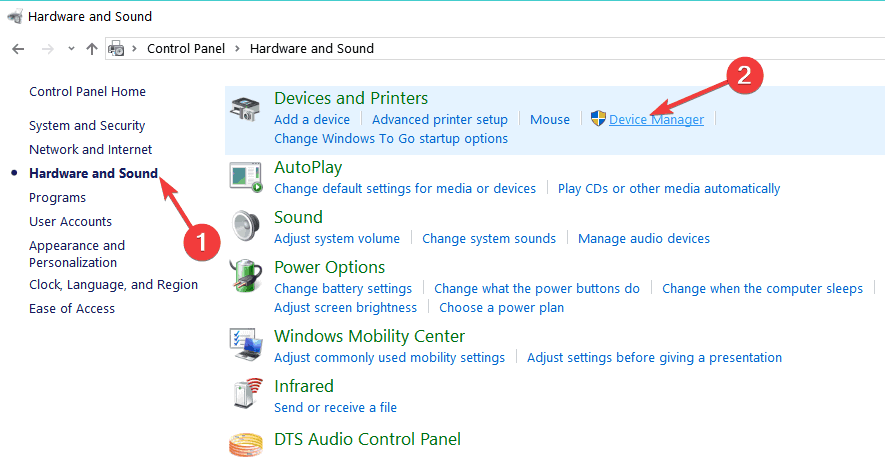
- I "Enhetsbehandling" må vi åpne "Lyd-, video- og spillkontrollere".

- I “Sound, Video and Game Controllers” må du se etter “IDT HD Audio” eller noe som har IDT i navnet.
- Klikk (høyreklikk) enheten med IDT i navnet og velg “Avinstaller”
- Etter å ha gjort dette, vil du få en melding om at du vil slette de nåværende driverne merker av i boksen som tillater fjerning av gjeldende driver (Hvis du ikke får noen IDT-oppføring, fortsett med å gjøre trinnene lagt ut under).
- Når du har gjort trinnene ovenfor, stenger du den bærbare datamaskinen.
- Trekk ut strømadapteren.
- Fjern batteriet på Windows 10, 8.1 bærbar PC.
- Hold strømknappen på Windows 10, 8.1 bærbar PC inne i omtrent 40 sekunder.
- Sett røren tilbake i den bærbare datamaskinen.
- Koble strømadapteren til den bærbare datamaskinen.
- Trykk noen ganger på "Esc" -knappen når den bærbare datamaskinen starter.
- Velg F10 for å angi BIOS-innstillinger.
- Etter dette må du trykke “F5” til “last standardinnstillinger” alternativet (hvis det ikke er F5, så les hva det står på nedre side av skjermen for hva du trenger å trykke for å laste standardinnstillinger).
- Velg “Ja” ved hjelp av piltastene på tastaturet og trykk “Enter”.
- Trykk “F10” igjen og velg fra piltastene “Ja”.
- Windows 10, 8.1 vil laste inn en lyddriver, men la den fullføre.
- Åpne nedlastingsmappen der du lastet ned IDT Audio.
- Klikk (høyreklikk) på IDT Audio-installasjonsprogrammet og velg derfra "Kjør som administrator" for at installasjonen skal starte riktig.
- Etter at installasjonen av IDT Audio er fullført, klikk (høyreklikk) på høyttalerikonet og velg derfra "Avspillingsenheter".
- Klikk (venstreklikk) på "Høyttaler og hodetelefoner" for å velge den, og klikk deretter (venstreklikk) på "Angi standard" -knappen på skjermen.
- Nå er alt du trenger å gjøre å sjekke volumet du har angitt i Windows 8.1 fra høyttalerikonet nederst til høyre på skjermen og heve det litt slik at du kan sjekke om det fungerer.
- Kjør en musikkvideo for eksempel og se om du har lyden tilbake.
2. Kjør de innebygde feilsøkingsverktøyene for lyd
Du kan raskt fikse lydproblemer på datamaskinen din ved å kjøre de innebygde feilsøkingsverktøyene for lyd. Det er tre hovedfeilsøkingsprogrammer for Windows 10 som du kan kjøre: Spille lyd, spille inn lyd og maskinvare og enheter (hvis høyttaleren ikke kan spille noen lyder).
Gå til Innstillinger> Oppdatering og sikkerhet> Feilsøking> kjør de tre feilsøkingsprogrammene nevnt ovenfor.
Kjør en systemskanning for å oppdage potensielle feil

Last ned Restoro
PC-reparasjonsverktøy

Klikk Start søk for å finne Windows-problemer.

Klikk Reparer alle for å løse problemer med patenterte teknologier.
Kjør en PC-skanning med Restoro reparasjonsverktøy for å finne feil som forårsaker sikkerhetsproblemer og forsinkelser. Etter at skanningen er fullført, erstatter reparasjonsprosessen skadede filer med nye Windows-filer og komponenter.
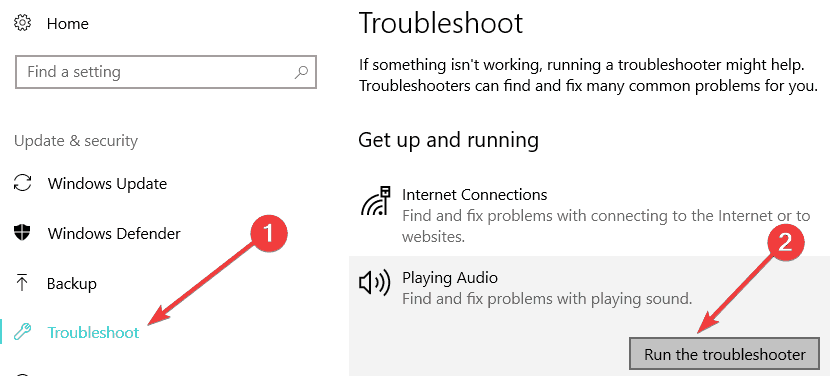
3. Ytterligere løsninger for å fikse lydfeil
WindowsReport har allerede publisert en serie feilsøkingsløsninger som gjør det mulig å fikse forskjellige lydproblemer på Windows 10-datamaskinen din:
- Fix: "Lydenhet er deaktivert" feil i Windows 10
- Lyd surrer på Windows 10? Her er ni måter å fikse det på
- Slik løser du lydproblemer i Windows 10
- Slik løser du ingen lyd etter Bluetooth-tilkobling i Windows 10
Disse trinnene hjelper deg med å fikse lydproblemet ditt på Windows 10, 8.1, men husk at dette ikke løser problemer relatert direkte til maskinvarens lydkort eller lydsystemet. Disse løsningene vil løse de spesifikke lydproblemene i Windows 10, 8.1 etter oppdatering.
For kommentarer om lydlyden som ikke fungerer i Windows 10, 8.1, bruk kommentarseksjonen nedenfor, så hjelper vi deg med flere feilsøkingsløsninger.
 Har du fortsatt problemer?Løs dem med dette verktøyet:
Har du fortsatt problemer?Løs dem med dette verktøyet:
- Last ned dette PC-reparasjonsverktøyet rangert bra på TrustPilot.com (nedlastingen starter på denne siden).
- Klikk Start søk for å finne Windows-problemer som kan forårsake PC-problemer.
- Klikk Reparer alle for å løse problemer med patenterte teknologier (Eksklusiv rabatt for våre lesere).
Restoro er lastet ned av 0 lesere denne måneden.


